このページでは、自動採番プラグインを使用して、レコードに独自のルールでサフィックス(接尾文字)を付けた自動採番を行う手順を確認できます。
レコードに対して、サフィックス(接尾文字)を付加した形式で自動的に番号を割り当てます。
できること
レコードを作成した際に、サフィックスが付いた管理番号を自動入力することができます。
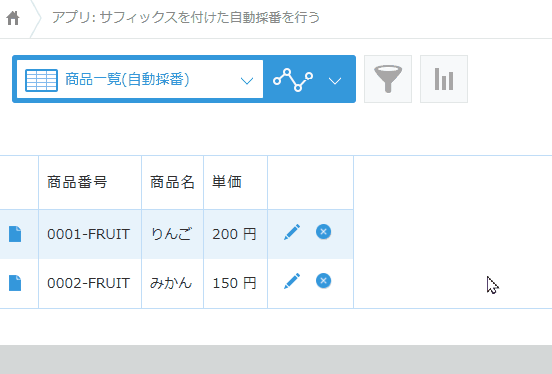 新たにレコードを作成した際、「○○-FRUIT」というサフィックスが付いた形式で自動採番を行いました
新たにレコードを作成した際、「○○-FRUIT」というサフィックスが付いた形式で自動採番を行いました
「今すぐ試す!」をクリックすると kintone のログイン画面が開き、
ログイン後すぐに実際の機能をお試しいただけます。
| 注意事項 ※機能を試す前に必ずご確認ください。 1.機密情報、個人情報、その他不適切な情報を登録しないこと 2.利用者のIPアドレスやそれに基づく行動を環境提供元のパートナーが確認できる権限を持っていること 3.サービス環境に過剰な負荷がかかるような利用を避けること 4.デモ環境の利用開始により上記注意事項に同意したものとみなす |
利用シーン
- 商品の管理番号の自動採番でサフィックスを付ける
- 顧客の管理番号の自動採番でサフィックスを付ける
必要なアプリ・プラグイン
アプリ
以下のボタンをクリックするとアプリテンプレートがダウンロードできます。
運用中のアプリでも設定が可能です。
今回の設定内容(設定手順)に基づいて、作成したい方はアプリテンプレートをダウンロードしてください。
プラグイン
まだkintoneにプラグインをインストールしていない方は、30日間のお試し申込をしてプラグインをご利用ください。
設定手順
- アプリのフォーム設定で、自動採番を行う文字列1行フィールドを設定します。
アプリテンプレートを利用する場合は、既に設定済です。
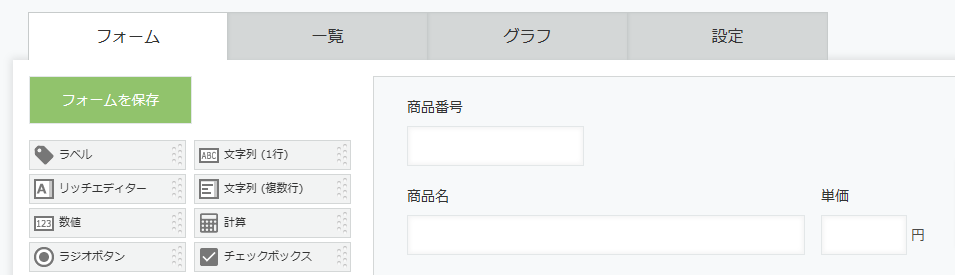
- プラグイン設定画面を開きます。
レコードに自動採番を行うを参考に、自動採番の基本設定を行います。
APIトークンの設定、設定名称の設定、自動採番するフィールドの設定、ゼロ埋めの桁数の設定を行ってください。
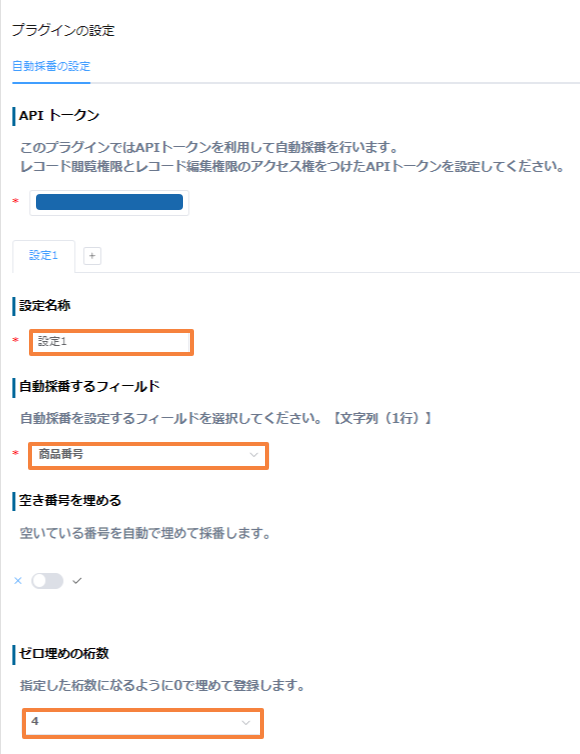
- プレフィックス(接頭文字)、サフィックス(接尾文字)の設定をONにして、サフィックスを選択します。
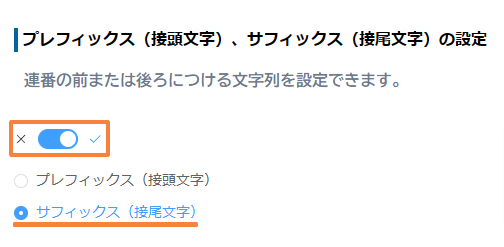
- サフィックスの文字を設定します。
今回の例では、固定値で「FRUIT」と設定を行いました。
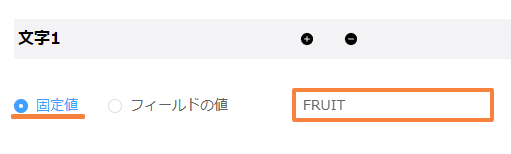
- 文字と連番部の接続文字を設定します。
ハイフン(-)とアンダーバー(_)から選択可能です。
今回の例では、ハイフン(-)を選択しました。
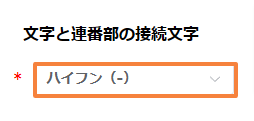
設定が完了したら、保存ボタンを押して、アプリを更新します。
完成
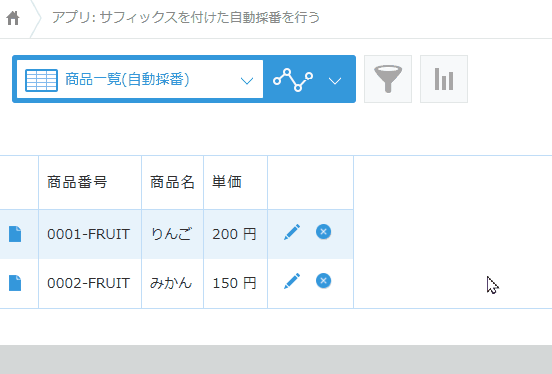
プラグインのお悩みを解決する3つの方法
30日間無料お試し申込み
CrenaPluginは、自社のkintone環境で『30日間』無料でお試しいただけます。
お試しをご希望の方は、下のボタンををクリックし、『お試し申込フォーム』よりお申し込みください。
ご利用までの流れ

※ 直接お問い合わせの場合は 「contact@create-new-air.com」までご連絡ください。
「こんなの欲しかった!」が見つかる。CrenaPlugin。
CrenaPluginには、業務に合わせて選べる豊富なプラグインが揃っています。
プラグインを一つのメーカーで統一することで、機能の干渉を抑え、安心して組み合わせて使うことが可能です。
日々の業務をもっとスムーズに、もっと便利に。CrenaPluginは、現場の声を反映しながら常に進化を続けています。
まずは、あなたの環境で“使いやすさ”を体感してください。






